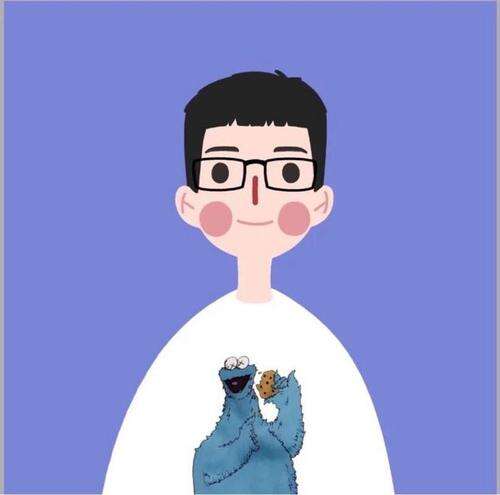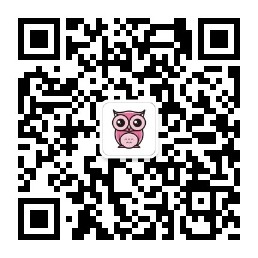WebMoney(WMZ)注册认证、升级教程!
![]() 最新的WebMoney(WMZ)注册认证升级账户教程,附手机app教程
最新的WebMoney(WMZ)注册认证升级账户教程,附手机app教程

最新的WebMoney(WMZ)注册认证升级账户教程,附手机app教程,没有这个电子钱包的抓紧注册了,回头注册流程还得变得更复杂。
请用IE浏览器注册,双核浏览器请切换到IE模式注册,不然容易出错。
WebMoney(WMZ)中国卖家用的最多的账户类型
WebMoney对于国人来说,主要有两种账户类型,一种是网页版的Standard (Mini)账户,一种是软件版的WinPro (Classic)的账户。Mini账户最好申请,就是有限额,WMZ美元交易额每个月限制500$,周限制300$,日限制100$。
额度够用的,先用Mini账户就行,不够用就升级成Classic账户。
WebMoney(WMZ)是什么?
WebMoney是俄罗斯的一款在线支付服务商,注册用户超过500万,对于国人来说,使用WebMoney主要用于外贸、商城、外汇、基金、扑克等,WebMoney主要用来收取美元,俗称WMZ,即收取美元的钱包,每笔交易收取0.8%转账手续费,最低0.01WMZ,最多50WMZ,手续费由付款方承担。
WebMoney(WMZ)有四种账户类型,其中Keeper Mini和Keeper Classic,在网站现在注册的都是Mini版本,如果要注册Classic版本,需要先注册Mini,再升级到Classic。
Keeper Mini — 直接通过浏览器操作就可以操作,日,月,年有限额限制,开通Classic 后,限制解除。Keeper Classic — 是用电脑操作,需要证书和秘钥,安全行较好,操作比较复杂,没有限制。
Keeper Light —使用个人证书,通过浏览器操作,所有操作都通过HTTPS安全连接。Keeper Mobile —手机专用客户端,几乎所有的智能手机都支持Java。
一、WebMoney(WMZ)注册教程
WebMoney(WMZ)注册地址:http://start.wmtransfer.com/?lang=en
登录地址:https://mini.wmtransfer.com/
进入官网注册页面,输入手机号,记得前边带86。

2注册资料,安全答案很重要,请记好。

3、核实资料是否正确,无误后Next下一步。如果资料有误可以点击Back回到上一步。

4、输入手机验证码,如果收不到验证码,建议换个时间注册,一般移动号码注册都会收到验证码。

5、填写注册密码,点击OK。

6、提示创建一个收款钱包,选择WMZ,点击Create。

7、添加成功,Z打头的账号就是日后收款美元提供付款方的账号。

8、日后登录地址:https://mini.wmtransfer.com/,输入邮箱、密码、短信验证码登录。第一次登录或长时间未登录,会进入安全验证。需要收取短信验证码,收不到的话,重新打开登录,重新收取。

9、点击右上角WMID,出现下拉菜单,点击下边的钱包,进入账户中心。额度够用的,先用Mini账户就行,不够用就升级成Classic账户。

二、 webmoney支付教程
1、由于webmoney不支持提现,只能通多兑换商兑换,手动支付兑换的话,点击ADD FUNDS下的Send an invoice,

2、输入对方账号、金额、备注、付款类型默认(标准)点击OK!

3、输入密保答案,点击OK,付款成功!!

Standard (Mini)账户很容易申请,缺点是额度小,额度不够用的朋友建议升级成WinPro (Classic)账户,WinPro额度不限,这点非常给力,收个几万刀,几十万刀都没问题。
最主要的是手续费低,收取0.8%转账手续费,最低0.01WMZ,最多50WMZ,这笔手续费由付款人承担。Standard (Mini)账户都没有的,可以看这篇教程。
升级WinPro (Classic)之前,需要下载保存key(秘钥),有了key才能在电脑上安装WinPro,然而必须认证账户才能获得key,所以先得认证账户。
三、WebMoney认证教程
1、登录账户,点击Personal下的,Receive WebMoney Passport。

注意:有的人收不到验证码,不要着急,重新打开重新收取,知道收取为止,一般移动手机容易收取。31
2、点击Continue。

3、拼音完善个人资料,点击set,选择城市,证件用身份证。

4、点击Choose your actual location。

5、选择身份证所在的城市。有两种方式,一种是输入城市名,点击find搜索,另一种是选择国家-省份-城市。

6、点击Save保存资料。

7、输入身份证有效期。

8、选择要上传的身份证件,点击Continue。

9、上传身份证,选择第三个ID card.front side,,点击Finish upload开始上传。认证方面,跟payza一样,都需要上传证件。格式仅限JPG,GIF,PNG,小于2M。

10、上传成功,等待一两个工作日,就审核通过了,可以点击control panel查看个人状态。

11、显示Foraml passport,代表认证成功,账户由初级账户升级为正式账户。

四、获取key,升级账户Classic
1、点击升级链接,输入邮箱、密码、手机验证码登录,登陆后的页面如下,点击[5003]前的链接。
升级链接:https://security.webmoney.ru/asp/upgrade_classic_pre.asp

2、再次确认身份,点击Get the code,获取短信验证码。

3、输入短信验证码,点击Enter。

4、为winpro(classic)账户设置一个密码,winpro(classic)账户的密码跟mini账户的一样。

5、下载秘钥key,右键点击Download the keys,右键另存为到桌面,保存好这个kwm的秘钥,建议邮箱添加附件发送到自己邮箱,或者放到百度网盘。下载后,点击Continue。

6、提示Did you download the file with the keys?点击确定即可,出现下边画面,代表保存成功。点击下图中的keeper WinPro(Classic),去下载电脑版的软件。

7、点击英文下载链接http://download.webmoney.ru/wmk_en.exe或者下图的链接,下载速度可能有点慢,可以休息下,等待下载完成,再操作下边的步骤。

8、打开软件,下一步,勾选协议,一直下一步,提示安装证书,点是。

9、到安装最后一步,不勾选,点击Finish,安装完成。

10、桌面打开软件,点击Recovery。

11、输入WMID和密码,选择key输入密码。

12、是否创建钱包记录,点击OK。

13、进入软件页面,注意坐下角的登录状态,登录成功后显示online。

14、点击链接https://security.wmtransfer.com/asp/trustlist.asp,点击编辑按钮。

15、输入WMID,全打钩,修改限额为0,额度就没有限制了。修改会提示验证账户,输入短信验证码就行了。

16、修改成功。